Как настроить время на zte blade l210 телефоне




Обзор ZTE Blade L210: смартфон для WhatsApp и Telegram
Содержание
Всё чаще в комментариях можно встретить недоумение – мол, почему мы называем бюджетными смартфоны за 15-20 тысяч рублей? И правда: для многих это половина зарплаты, если не больше. Но сегодня мы в этой формулировке будем честны как никогда: ZTE Blade L210 совсем скоро появится на прилавках российских магазинов по цене ниже 5000 рублей (4990!). Я несколько дней ходил с ним как с основным и единственным смартфоном, чтобы понять, на что способен девайс за такие деньги. Понял. Рассказываю.

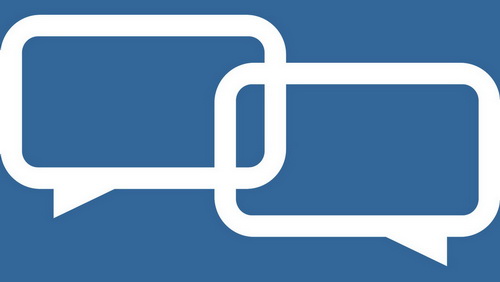 |
|
|---|---|
| Сеть | 2G, 3G |
| Прошивка | Android 10 Go Edition |
| Экран | 6, 960х480 точек, 18:9, 179 ppi, TFT |
| Чипсет | UNiSoC SC7731E, 28 нм CPU: 4 x 1,3 ГГц GPU: Mali-T820 MP1 |
| ОЗУ | 1 ГБ |
| ПЗУ | 32 ГБ |
| SIM и карта памяти | 2 x nano-SIM + 1 x microSD |
| Камера | 5 Мп, f/2,8, фиксфокус, запись видео 720p@30fps |
| Селфи | 2 Мп, f/2,8, фиксфокус, запись видео 720p@30fps |
| Батарея | 2600 мАч, съёмная |
| Зарядка | 5 Вт, microUSB |
| Беспроводные интерфейсы | Wi-Fi 2,4 ГГц (802.11b/g/n) Bluetooth FM-радио GPS |
| NFC | Нет |
| Биометрия | Нет |
| Звук | 3,5-мм разъём для наушников |
| Водозащита | Не заявлена |
| Размеры и вес | 159 х 77 х 9,9 мм |
Видеообзор
Комплектация и дизайн

Коробка с геометрическим узором не имеет съёмной крышки, а открывается сбоку, из-за чего доставать комплектные аксессуары, скажем так, не очень удобно. Да их и не очень много: USB-кабель, 5-Вт зарядка и всё. Да и не надо больше, лучше сэкономить тут, чем на характеристиках смартфона.

Корпус пластиковый, на выбор предлагаются две практически одинаковые расцветки (чёрная и тёмно-синяя). Рамки вокруг экрана в любом случае чёрные. Пластик на задней панели имеет интересную текстуру, что делает дизайн более живым. Материал приятный и на ощупь напоминает кевлар. Расположение элементов на корпусе весьма удивительное: сверху 3,5-мм аудиоразъём, справа качелька громкости и кнопка блокировки, снизу микрофон, слева порт microUSB. Не представляю, как он там оказался, но встречаю такое у ZTE не впервые: в Blade A3 и L8 (обзор) было то же самое. Фирменный стиль?

Чего-то в списке определённо не хватает. Например, мультимедийного динамика! Но его и нет, для рингтонов, музыки и громкой связи используется разговорный. Или слота SIM на каком-либо торце – но с ним вообще культурный шок по нынешним временам, ибо у ZTE Blade L210 съёмная крышка и слоты под ней. Причём лотки раскиданы по разным сторонам корпуса, чтобы все карточки можно было независимо заменить. Кстати, аккумулятор тоже съёмный, так что сможете если что экстренно вырубить смартфон. Справедливости ради, за всё время мне это так и не понадобилось.

Одна из особенностей ZTE Blade L210 – его экран. По меркам смартфонов за такие деньги в нынешней экономической ситуации он просто огромный: 6″. При переходе с более дорогих моделей у меня не возникло чувство «блин, а что он такой маленький», какое возникло бы от большинства его одноклассников с панелями 5-5,5″ (хотя я нисколько не против компактных смартфонов). Правда, за большим размером экрана не последовало большое разрешение – всего 960х480 пикселей, или FWVGA+ (18:9). Недостаток чёткости дисплея совершенно очевиден, однако я не стану ругать ZTE за это: с 1440х720 или даже 1080х540 смартфон бы куда сильнее лагал. Так что выбор в пользу такого разрешения – правильный. А ещё порадовало качество панели: это хоть и TFT, но он не уступает дешёвым IPS. По сравнению с экранами из Blade A3 и L8 это не шаг, а целый рывок вперёд. И ещё одна важная деталь: здесь нет автояркости, регулировать светимость экрана можно только вручную.

Программное обеспечение

ZTE Blade L210 основан на Android 10 Go Edition c небольшими доработками. Это не фирменная оболочка MiFavor, а именно отдельные улучшения: переработанный раздел «Батарея» в настройках, поддержка ландшафтного режима на рабочем столе и другие мелочи. И это тоже идёт смартфону в плюс: более серьёзные довески к интерфейсу сделали бы его тяжелее и медленнее. Не надо такого.















Меня несколько удивил набор предустановленного ПО. В основном ничего интересного (стандартный набор, Яндекс, Facebook Lite, Apps Press), да и удалить можно почти всё, но! Здесь зачем-то стоит сразу три браузера (Chrome, Яндекс и какой-то Ume) и здесь есть две триалки от Gameloft.
Камеры

В последнее время это один из самых больших разделов в каждом нашем обзоре, но сейчас не тот случай – рассказывать практически не о чем. В смартфоне всего две камеры, основная на 5 Мп и фронтальная на 2 Мп, и обе без автофокуса. Фотографии интерполируются до 8 Мп и 5 Мп соответственно. Основная камера подойдёт, чтобы переслать фотку какого-нибудь документа, фронтальной хватит для видеосвязи. Но на что-то серьёзное с ними рассчитывать не стоит. Да и чего вы хотели за такие деньги?




















Видео пишется в 720p@30fps, смотрится неплохо. Честно говоря, даже лучше, чем я ожидал.
Производительность и тесты
ZTE Blade L210 основан на чипсете UNiSoC SC7731E с графикой Mali-T820MP1 – сравнительно свежем чипсете семейства SC7731. И это – не проблема ZTE Blade L210 (SC7731E не так уж плох; 4 ядра, 1,3 ГГц, 28 нм – единственный конкурирующий чип (MT6580) обладает теми же характеристиками).



Как мне кажется, главный недостаток телефона, если говорить об аппаратной начинке, в 1 ГБ оперативной памяти. Особенно странно видеть такой скромный объём ОЗУ в сочетании с 32 ГБ ПЗУ. Не лучше ли было бы сочетание 16 ГБ ПЗУ и 2 ГБ ОЗУ? Постоянную память можно расширить с microSD, а вот с ограниченным объемом оперативки ничего не сделаешь. Многозадачность – не конёк этого устройства. Да и интерфейс мог бы быть шустрее с 2 ГБ ОЗУ. В общем, если вам покажется, что Blade L210 не очень отзывчивый в ряде сценариев, то дело точно не в четырёхъядерном процессоре.
Не могу удержаться от шутки, что главный сценарий использования смартфона с такой комбинацией ОЗУ и ПЗУ – это чатиться в WhatsApp (или, учитывая недавние события, в Telegram; кстати, подписывайтесь на наш канал). Мессенеджеры мало требуют ресурсов смартфона, а 32 ГБ позволят не переживать из-за его склонности хранить в памяти кучу контента из чатов. Но, может быть, это и не шутка на самом деле? Я знаю нескольких людей, которые перешли со звонилок на смартфоны в первую очередь ради WhatsApp; может быть, ZTE и правда ориентировалась на них? Дёшево и сердито.

С игровыми возможностями у ZTE Blade L210 ситуация такая: играть можно в тайтлы уровня Ballz, That Level Again и Subway Surfers. На удивление неплохо пошли Zombie Tsunami и SuperTuxKart (на минималках).









Ёмкость съёмного аккумулятора составляет 2600 мАч. Я тоже усмехнулся, когда увидел эту цифру в характеристиках, но зря. То ли алгоритмами по энергосбережению, то ли просто благодаря простому железу этот аккумулятор намного лучше, чем от него ждёшь. При обычном использовании смартфон выдал почти 6 ч экрана за два дня; за два часа видео с максимальной яркостью он разрядился на 15%, на столько же за час в игре (Shadowgun Legends недоступен в Google Play, поэтому SuperTuxKart). Смело расчитывайте на два дня без подзарядки.

По фишкам: есть светодиодный индикатор, FM-радио, слот microSD, поддержка двух SIM и 3,5-мм аудиоразъем, но нет NFC и сканера отпечатков. Отсутствует и поддержка сетей 4G LTE, так что либо Wi-Fi, либо 3G. Зато есть светодиодный индикатор, и это круто.

Выводы
Трудно требовать чего-то от смартфона, цена которого составляет 4990 рублей на старте продаж (без учета будущих акций и скидок), то есть этот телефон дешевле кожаных чехлов для Apple iPhone 12 и Samsung Galaxy Z Fold 2. А тут тебе и большой экран, и неплохой корпус, и целых 32 ГБ памяти, и хорошая автономность, и разъем для наушников, и поддержка двух SIM – и всё по крайне скромной цене.

Тем не менее, я могу указать на один яркий недостаток ZTE Blade L210 – это 1 ГБ оперативной памяти. Конфигурация 2+16 сделала бы смартфон намного юзабельнее, и вряд ли дороже. А так – это и правда смартфон с большим экраном для WhatsApp, Telegram и других мессенджеров, YouTube, а также звонков и легкого браузинга. Впрочем, разве не так смартфон использует большинство из нас?
© Олег Лазарев (текст) и Евгений Макаров (фото, видео). Mobiltelefon
Как поменять время на zte. Как установить или изменить время и дату на телефоне Android? Почему время сбивается
Купив новый мобильный гаджет, пользователи могут столкнуться с проблемой неправильно заданных часовых поясов, текущей даты и времени. Решить ее, впрочем, можно достаточно просто, и в этом руководстве мы расскажем, как настроить дату и время на смартфоне под управлением Андроид.
Чтобы установить время на андроиде, нужно выполнить несколько простых действий:


Обратите внимание : параметры даты и времени могут быть скрыты в других подразделах, например, в расширенных настройках. Это зависит от версии Android.
Перейти к параметрам даты и времени можно и другим путем – через приложение Часы :



Почему сбивается время на Андроид
Синхронизация даты и времени на смартфонах Android иногда может работать некорректно, из-за чего происходит сбой настроек. Чтобы исправить эту проблему, необходимо отключить параметры «Дата и время сети » и «Часовой пояс сети », после чего задать настройки вручную.

Если вопрос не решится, стоит выполнить и заново установить все параметры.
Заключение
Android — современная операционная система, которая не перестает развиваться. Она очень удобная в использовании и достаточная простая. Разумеется, существуют лаунчеры, в которых и запутаться несложно, но это — единичные случаи.
Несмотря на все, некоторые пользователи не знают, как изменить дату или время в своем смартфоне или планшете базе ОС Андроид. Сегодня мы расскажем, как правильно это сделать.
Заходим на рабочий стол девайса и находим иконку «Настройки». Тапаем на нее.

Таким образом мы попадаем в раздел с многочисленными настройками. Не переживайте. Опустите страницу вниз, пока не увидите пункт «Дата и время». Нажмите на него.

В верхней части экрана вы можете увидеть надпись «Использовать время сети». Это говорит о том, что устройство синхронизируется с сетью, поэтому дату или время вы поменять не сможете — указанные пункты являются неактивными.

Что делать? Правильно, отключить синхронизацию по сети. Тапаем на этот пункт и ставим галочку «Выкл».

После этого видим, что пункты «Дата» и «Время» стали активными. Чтобы изменить данные, нужно нажать на один из указанных пунктов.

Вот как выглядит раздел установки даты.

А так — раздел установки часов (времени). По окончании не забудьте нажать «Готово».

Кстати, вы можете также снять галочку с пункта «Часовой пояс сети», если боитесь, что начнутся проблемы с переводом стрелок часов весной или осенью,а затем задайте часовой пояс самостоятельно.

Как поменять время и дату на Samsung Galaxy?
Принцип тот же самый.
Зайдите в настройки и найдите раздел «Дата и время».

Снимите галочку с пункта «Автоматическое определение времени».

Пункты «Установить дату» и «Установить время» станут активными.

Вы можете поменять их поочередно.


Как видите, ничего сложного.
Изменение даты и времени на телефоне и планшете под Андроид – простейшие операции. Но только для тех, кто хорошо освоил устройство и знает его, как свои пять пальцев. Тема вызвала у вас улыбку? Полноте, сударь: все мы были новичками, и то, что кажется вам элементарным, когда-то казалось непонятным и сложным.
Эта статья для тех, кто только готовится стать «Гуру смартфонов» и «Богом ОС Андроид», точнее – для начинающих. Итак, читайте, как поменять дату в Android, а также настроить на нем время и часовой пояс.
Как поменять дату и время в Android устройстве
Настройка времени и сегодняшнего числа средствами системы
Чтобы изменить параметры даты и времени, запустим средство управления настройками системы – приложение «Параметры ».
Перейдем в раздел «Дата и время ». Опции, которые нас интересуют, находятся здесь. А именно:

Если хотите, чтобы телефон сам установил текущее время и число, коснитесь верхней кнопки, показанной на скриншоте выше. Выберите один из двух способов синхронизации – по сети или посредством GPS.
Чтобы функция работала, устройство должно периодически подключаться к Интернету или оператору сотовой связи. Иначе синхронизироваться ему будет не с чем.

Если данные отобразились неправильно, в настройках этого же раздела измените часовой пояс. Нажмите кнопку «Выбор часового пояса » и укажите регион, в котором находитесь сейчас.

Или активируйте «Автоматическую синхронизацию часового пояса по сети », как показано на скриншоте ниже.
Когда задействована автонастройка текущего времени и числа, кнопки ручного изменения этих параметров становятся неактивными. Чтобы они снова стали доступны, синхронизацию нужно выключить:

После этого зайдите в раздел «Установка даты »:

И отметьте в календаре сегодняшнее число. Или любое другое. Для сохранения нажмите «Установить ».

Если нужно, проделайте эту же операцию со временем.
Что делать, если число сбивается, а системные часы спешат или отстают
Подобным «недугом» нередко страдают безымянные устройства из Поднебесной. Причина – кривая прошивка или некачественные радиоэлементы системной платы. С таким дефектом часто ничего поделать нельзя, так как другой подходящей прошивки может и не быть, а ремонт обойдется дороже покупки нового девайса. Приходится искать обходные пути.
По сути, путь только один – установить стороннее приложение, которое будет маскировать недостаток. Мой выбор пал на ClockSync – бесплатную утилиту, которая синхронизирует время и число на устройстве независимо от настроек системы.
Единственная сложность при его применении, это необходимость получения прав root (суперпользователя, имеющего доступ к защищенным системным файлам и функциям). Всё остальное очень просто – достаточно отключить синхронизацию в параметрах устройства (как это сделать, я рассказал выше) и включить в самой утилите.


При использовании ClockSync старайтесь выключать телефон или планшет как можно реже и хотя бы раз в сутки подключать его к Интернету (чтобы не пропускать циклы синхронизации). Тогда показания утилиты будут максимально точны.
Поздравляю! Вы сделали очередной шажок к освоению функций мобильных девайсов. Надеюсь, было несложно. Кстати, все я получил так, как написано в статье по ссылке. Возможно, вам она тоже будет интересна.
Бывает, что часы на устройстве с Android пропадают, например, после обновления прошивки. Вернуть их на рабочий стол и обычно труда не представляет, так как в большинстве случаев виджет лишь перестает отображаться на дисплее, оставаясь в памяти устройства. Расскажем далее, как вернуть часы на экран Андроид или при необходимости инсталлировать новые из магазина приложений Google.
Как вернуть установленный виджет
Если вы удалили случайно часы или они пропали, попробуйте вывести их на экран самым простым способом:
Если приложение с виджетом было вами удаленно, ознакомьтесь далее, как установить аналогичное из Google Play.
Виджеты с часами
Рассмотрим далее лучшие программы с графическими модулями для основного экрана гаджета из представленных в официальном магазине приложений. В основном помимо отображения времени они предоставляют и массу другой информации, например, погоду непосредственно на месте пребывания пользователя согласно данных, получаемых утилитой по GPS.
Прозрачные часы и погода

Это один из наиболее популярных бесплатных виджетов с часами с количеством установок более 10 млн. Небольшая программа располагает очень гибкими настройками, в результате чего владелец гаджета может устанавливать отображение на дисплее так, как ему это нужно. Возможности утилиты:
Если владельцу девайса не нужны все эти данные, предоставляемые утилитой по умолчанию, он может удалить их в настройках и оставить просто часы. Для этого:
После этого на экране отобразится минималистичный виджет с часами, вид которых вы также можете изменить в соответствии с собственными предпочтениями.
Sense Flip Clock & Weather

Этот часовой виджет отображения времени и даты подойдет пользователям, которым нравятся часы в стиле Flip Clock с перелистывающимися страницами. Особенности утилиты:
Отображение погоды здесь также при необходимости отключается, после чего на экране будут только красивые ретро-часы. Также можно протестировать другие подобные утилиты:


Часы на экран блокировки
Если есть необходимость изменить установленный экран блокировки таким образом, чтобы на нем отображался крупный циферблат, то в этом случае можно порекомендовать «Светящиеся Часы Комод». Утилита с таким странным названием бесплатна, не требует настройки и не показывает на экране блокировки никакой рекламы.

Как настроить дату и время на Android
Сам процесс настройки даты и времени в разных версиях Android примерно одинаков: разве что в новых устройствах система просит настроить данные сразу, ещё до начала использования приложений. Помимо этого, названия пунктов меню, отвечающих за время и дату, могут незначительно отличаться друг от друга в разных версиях ОС.

После этих нехитрых манипуляций дата и время должны измениться.
Видео: настройка времени и даты
Если возникают проблемы
Случается, что при настройке даты и времени происходят ошибки: не применяются изменения, свежеустановленные время и дата сбрасываются, а то и вовсе из «Настроек» выкидывает с ошибкой. Причин может быть множество, но самые частые из них таковы:
Чтобы исправить проблему с конфликтом часовых поясов и SIM-карты, проделайте следующие действия:

Автосинхронизация даты и времени
Обычная автосинхронизация
Чтобы синхронизировать дату и время с данными сети, нужно отметить галочкой всего один пункт, находящийся в меню настроек «Дата и время». Обычно он называется «Использовать дату и время сети», но возможны также варианты «Автоматические дата и время», «Синхронизировать с сетью» и другие подобные.
После того как напротив этого пункта будет установлена галочка, дата и время на телефоне или планшете синхронизируются с данными сети и впредь будут определяться автоматически. Пока эта функция включена, ручная настройка даты и времени невозможна.
 Когда отмечена галочка «Использовать дату и время сети», система сама сверяет дату и время с сетью
Когда отмечена галочка «Использовать дату и время сети», система сама сверяет дату и время с сетью
«Умная» синхронизация
Стандартная синхронизация не отличается точностью и работает с погрешностью в среднем 500 миллисекунд (это примерно половина секунды). Связано это с тем, что при её создании использовались старые и довольно медленные протоколы передачи данных. В результате информация об актуальном времени попросту не успевает прийти вовремя и слегка запаздывает. Это приводит к погрешности, которую исправляют многочисленные приложения для «продвинутой» синхронизации времени.
Для нормальной работы приложениям необходимо вмешиваться в настройки Android, но по умолчанию у них такого права нет. Поэтому, чтобы провести умную синхронизацию, нужно иметь на своём устройстве права суперпользователя, или root-права. Впрочем, те приложения, которые наиболее продвинутые, с грехом пополам, но обходятся без них.
Существует несколько приложений для смарт-синхронизации, и все они похожи друг на друга. Разберём работу с ними на примере приложения ClockSync.

Настройка часового пояса
Изменить часовой пояс, определённый на устройстве, можно в том же пункте настроек, «Дата и время». Строчка «Часовой пояс» позволяет изменить пояс, установленный по умолчанию.
У часового пояса так же, как и у даты со временем, есть параметр автосинхронизации. Можно включить его, если вы не уверены в знании собственных часовых поясов, но в старых версиях Android этот параметр иногда сбоит, поэтому там рекомендуется настраивать его вручную.
 Чтобы синхронизировать часовой пояс с сетью, нужно включить параметр «Использовать часовой пояс сети»
Чтобы синхронизировать часовой пояс с сетью, нужно включить параметр «Использовать часовой пояс сети»
Чтобы выбрать часовой пояс, нужно нажать на кнопку «Часовой пояс» и выбрать из огромного списка тот, что используется в вашем регионе. После этого время будет выставлено в соответствии с выбранным поясом.
 Чтобы выбрать часовой пояс, просто найдите в списке нужный и нажмите на него
Чтобы выбрать часовой пояс, просто найдите в списке нужный и нажмите на него
Часовой пояс сбивается
Сбиваться часовой пояс может в нескольких случаях: или неправильно работающая автосинхронизация (в этом случае надо включить ручной выбор пояса), или неверно выставленный регион в настройках телефона или планшета.

 В главном меню настроек ClockSync и подобных приложений есть кнопка «Автосинхронизация часового пояса»
В главном меню настроек ClockSync и подобных приложений есть кнопка «Автосинхронизация часового пояса»